Wifi წვდომის წერტილი Windows 7 ლეპტოპზე. როგორ გააკეთოთ ლეპტოპი WiFi წვდომის წერტილი
- Windows XP- ზე
- Windows 7
- Windows 8.0 და Windows 8.1
- ვიდეო გაკვეთილები
- ზოგადი ინფორმაცია
- ჩამონტაჟებული თვისებები
- ბრძანების ხაზი
- Comp-comp კავშირი
- პროგრამები
- როგორ ავირჩიოთ განაცხადი
- განაწილების კონფიგურაცია
ამ სტატიაში თქვენ იხილავთ რჩევებს, თუ როგორ შექმნათ ლაიტობიდან dot. WiFi წვდომა ეს საშუალებას მისცემს ინტერნეტის გაზიარებას ოთახში ან სახლში. ასეთი სისტემა მოსახერხებელი იქნება, თუ გინდა, რომ პარტია, კონფერენცია და ქსელის კაბელების გამოყენების გარეშე ქსელის ინსტალაციის საშუალება.
ქვემოთ მოყვანილი ვართ მომხმარებელთა შორის ყველაზე პოპულარული ოპერაციული სისტემების მეთოდები და ტექნიკა. ამგვარი წერტილის შესაქმნელად საჭიროა ლეპტოპი, რომელსაც აქვს ინტერნეტ პარამეტრები, ასევე აქვს ადაპტერი Wi-fi- ს უზრუნველსაყოფად. უპირატესობას შორის, რომელიც წარმოიქმნება ასეთი კავშირიდან, შეგიძლიათ დარეკოთ ხელმისაწვდომობა და მობილურობა. დაკავშირებულ Wi-Fi- სთან ერთად შეგიძლიათ მარტივად გამოიყენოთ ტაბლეტები, სხვა ლაპტოპები, ხოლო მეორე ოთახში, კომფორტული ტახტი ან საწოლი.
Windows XP- ზე
1) გახსენით "დაწყება" მენიუ და გაიაროს "პანელი" in "ქსელის კავშირი"
2) შემდეგი, თქვენ უნდა ჩართოთ Wi-Fi, ამისათვის საჭიროა ორჯერ დააწკაპუნეთ (მარცხენა ღილაკს მაუსის) ხატი "უსადენო ქსელის კავშირი". ამის შემდეგ ჩვენ დააჭერთ ხატი, გახსენით კონტექსტური მენიუ ფანჯარა და დააკლიკეთ მასში "თვისებები". ახალ ფანჯარაში შეარჩიეთ "უკაბელო ქსელები" ჩანართი და დააჭირეთ ღილაკს "გამოიყენეთ Windows- ის ქსელის კონფიგურაცია". დასასრულს დააჭირეთ "დამატება".
3) ფანჯარაში, რომელიც ხსნის, თქვენ უნდა შეასრულოთ სასურველი, ახალი სახელი თქვენი კავშირი (მაგალითად, მთავარი ან სხვა). ჩვენ ვაგრძელებთ დანარჩენი ქსელის პარამეტრების კონფიგურაციას:
- დაამატეთ "dot" პუნქტის "დაკავშირება მაშინაც კი, თუ ის არ ეთერში."
- გახსენით "ავთენტიფიკაცია".
- მონაცემების დაშიფვრისთვის აირჩიეთ "WEP".
- "ქსელის გასაღები", მითითებული მნიშვნელობა 13 ან 5 სიმბოლო.
- ამოიღეთ ნიშნის ელემენტიდან, რომელიც იხსნება ავტომატური რეჟიმში გასაღები.
- ჩვენ მიუთითეთ ძირითადი ინდექსი "1".
- გახსენით ჩანართი "კავშირი" და დააყენე მხოლოდ ერთი ბიჯი.
- დასასრულს, დააჭირეთ "OK".
4) უკაბელო ქსელის კავშირის პარამეტრებში, გახსენით "გენერალური" ჩანართი და შეამოწმეთ "პროტოკოლი (TCP / IP)", შემდეგ კი ამ ელემენტის თვისებების წასვლა. გახსნილი ფანჯარაში მონიშნეთ პუნქტი "გამოიყენეთ შემდეგი IP- მისამართი" და შემდეგ შეავსეთ შემდეგი ველი:
- IP მისამართით და განსაზღვრეთ "192.168.0.1"
- ხაზი, რომელიც პასუხისმგებელია subnet ნიღაბი წერენ "255.255.255.0"
- და სვეტში მიუთითეთ DNS სერვერზე შეყვანა - "192.168.0.1"
- დაადასტურეთ ყველაფერი, დააჭირეთ "OK" და გასასვლელად. ახლა თქვენი ლეპტოპი მუშაობს როუტერისთვის Wi-Fi- სთვის.
Windows 7
შექმნათ Wi-Fi წერტილი ლეპტოპზე ასეთი OS, თქვენ შეგიძლიათ გამოიყენოთ firmware ან ჩამოტვირთოთ სპეციალური პროგრამული უზრუნველყოფა.
1) მეთოდი ჩაშენებული ინსტრუმენტებით:
- გახსენით "ქსელი და გაზიარება ცენტრი", ამისათვის შეგიძლიათ დააჭიროთ ღილაკს ქვედა მარჯვენა პანელი.
- მენიუში, რომელიც იხსნება, დააჭირეთ "ახალი კავშირი ან ქსელის შექმნას" და შემდეგ - "შექმნის უკაბელო ქსელი კომპიუტერიდან კომპიუტერი ".
- დააჭირეთ ღილაკს "შემდეგი" და შექმენით ახალი კავშირი. მიუთითეთ შექმნილი ქსელის სახელი, პაროლი დაშვებისა და შეარჩიეთ სისტემის უსაფრთხოება (საუკეთესოა აირჩიოთ WPA2- პერსონალური).
2) გამოიყენეთ სპეციალური პროგრამა.
დღესდღეობით არსებობს უამრავი პროგრამა, რომელიც საშუალებას მოგცემთ შეაკეთოთ თქვენი ლეპტოპი კომპიუტერი და როუტერის რეჟიმში მუშაობისთვის. ერთ-ერთი საუკეთესო ამ ბიზნესში შეიძლება ჩაითვალოს "Connectify Hot Spot Pro", ეს არის მარტივი. მისთვის სასურველია გამოყენებით wifi თქვენ უნდა დააინსტალიროთ, აწარმოოთ და შემდეგ შეიტანოთ შესაბამისი საქაღალდეები: "ქსელის სახელი", "პაროლი" და "ქსელური ადაპტერი", რომელიც გამოიყენება Wi-Fi- სთვის.
Windows 8.0 და Windows 8.1
OS- ს ამ ვერსიებში, დეველოპერები წინა ვერსიების ტენდენციას განაგრძობდნენ და ჩაშენებული თვისებების გამოყენებით შექმნიდნენ და დაუკავშირდნენ. მათ შესახებ ჩვენ გითხრათ:
- შეამოწმეთ შესრულება ქსელის ადაპტერი , მაჩვენებელი უნდა იყოს.
- გახსენით მენიუ ღილაკების "Win" და "X" კომბინაციის გამოყენებით. მენიუში დააჭირეთ "სარდლობის ხაზს".
- შეესაბამება ბრძანების ხაზი ბრძანება: "netsh wlan შოუ მძღოლები".
- იპოვეთ ელემენტი "უმასპინძლა ქსელის მხარდაჭერისთვის" სწორი სამუშაო კავშირი უნდა იყოს "დიახ".
- ახლა ჩვენ შევა ბრძანებები, რომლებიც მიუთითეთ კავშირის სახელი და პაროლი: "netsh wlan set hostednetwork mode = საშუალებას ssid =" თქვენი ქსელის სახელი "key =" password for it "".
- ბრძანების შესრულების შემდეგ, თქვენ უნდა ჩართოთ dot, ჩვენ ვცვლით ახალ ბრძანებას კლავიატურაზე: "netsh wlan start hostednetwork". თუ გსურთ იხილოთ კავშირი თვისებები, ჩაირთოს: "netsh wlan show hostednetwork"
- ახლა თქვენ უნდა დაუშვას ინტერნეტის ხელმისაწვდომობა სხვა მომხმარებლებთან, რომლებიც თქვენს კავშირს გამოიყენებენ. გახსენით "ქსელური კავშირი" და დააჭირეთ ღილაკს "R" ერთად "Win". ახალ ფანჯარაში გრაფაში ჩვენ ბრძანებათა აკრიფეთ ncpa.cpl და დააჭირეთ "OK".
- "ქსელის კავშირი" ფანჯარა გაიხსნა, ახალი ხატი კავშირი ჩვენი კავშირი გამოჩნდა საქაღალდეში. დაწკაპეთ ხატი, რომელიც პასუხისმგებელია ინტერნეტის კავშირიზე და მენიუს ფანჯარაში გახსნა "თვისებები". მენიუში, გადადით tab "Access" და "Dot" "სხვა მომხმარებლებისთვის გამოიყენეთ ამ კომპიუტერის ინტერნეტ კავშირი." გაჩნდა სიაში ჩვენ ვიპოვით Wi-Fi წერტილი ჩვენ მიერ და დაადასტურეთ (დაწკაპვით "ok").
ვიდეო გაკვეთილები
კარგი დღე, დღიური სია.
დღესაც კი, კომპიუტერის ბევრ მომხმარებელს ვერ წარმოუდგენია მათი ცხოვრება ინტერნეტის გარეშე. ახლა ის არა მხოლოდ კომპიუტერებზე, არამედ სმარტფონებს, ტაბლეტებსა და ტელევიზორებს. უკაბელო ტექნოლოგიები სულ უფრო და უფრო პოპულარული ხდება და ეს ძირითადად ეხება მსოფლიოს ნებისმიერ წერტილში მოთავსების შესაძლებლობას. სპეციალური მოწყობილობები შესანიშნავად გაუმკლავდეს ამ ამოცანას. ��აგრამ რა მოხდება, თუ ასეთი აღჭურვილობა არ არის გათვალისწინებული? შემდგომ სტატიაში შემიძლია გითხრათ, თუ როგორ ხდება ორგანიზება. WiFi წვდომა Windows 7 ლეპტოპი სხვადასხვა გზით.
ზოგადი ინფორმაცია
Wi-Fi ტექნოლოგია შესაძლებლობას იძლევა, რომ ყველა მომხმარებელს შეუერთდეს რამდენიმე კომპიუტერი და დამატებითი პერიფერიული მოწყობილობები სახლის ჯგუფებში. ეს საშუალებას გაძლევთ გაზარდოთ ინფორმაციის გადაცემის სიჩქარე, კომუნიკაციის სიჩქარე, სამუშაოს გაუმჯობესება.
ძირითადად, ასეთი სისტემა ორგანიზებულია სპეციალური აპარატურით - როუტერით. მაგრამ ეს მოწყობილობა არ არის ყოველთვის ხელზე. ��ა რა მოხდება, თუ აუცილებელია ახალი კავშირის დამყარება ან ინტერნეტის ღია ხელმისაწვდომობა? საბედნიეროდ, ყველა თანამედროვე ლაპტოპები ჩაშენებული აქვს Wi-Fi ადაპტერი . ეს ელემენტი შეიძლება კონფიგურირებული იყოს როგორც უკაბელო კომუნიკაციის მოდული.
ამისათვის ბევრი პროგრამა არსებობს. გარდა ამისა, ოპერაციული სისტემა არსებობს ინსტრუმენტები, რომლებიც მიზნის მისაღწევად.
ჩამონტაჟებული თვისებები
დაუყოვნებლივ უნდა ითქვას, რომ ეს მეთოდი არ მოითხოვს მომხმარებლებს დამატებით პროგრამულ უზრუნველყოფას.
ეს მეთოდი როუტერის გარეშე როუტერის მისაღებად დაეხმარება. უკაბელო წერტილი წვდომა - ეს იქნება კონფიგურირებული ლეპტოპზე. ამ შემთხვევაში, მოწყობილობა, როგორც დისტრიბუცია, და იღებს სიგნალს.
და პირველ რიგში, რომ შეამოწმოთ ეს არის მძღოლების მოდული, ჩვენ გვჭირდება. ისინი უნდა იყვნენ უახლესი ვერსია. თუ ეს ასე არ არის, ფუნქცია ჩვენთვის საჭირო არ არის მხარდაჭერილი პროგრამული დონეზე.
ინტერნეტის განაწილება შეიძლება განხორციელდეს ბრძანების ხაზით ან "comp-comp" კავშირით. ნებისმიერ შემთხვევაში, შედეგი იგივე იქნება.
მთავარი ის არის, რომ ყველაფრის გაკეთება ნაბიჯ-ნაბიჯ ისე, რომ არ გამოტოვოთ რაღაც.
ბრძანების ხაზი
სასურველი შედეგის მისაღწევად საჭიროა მთელი რიგი ქმედებების შესრულება:
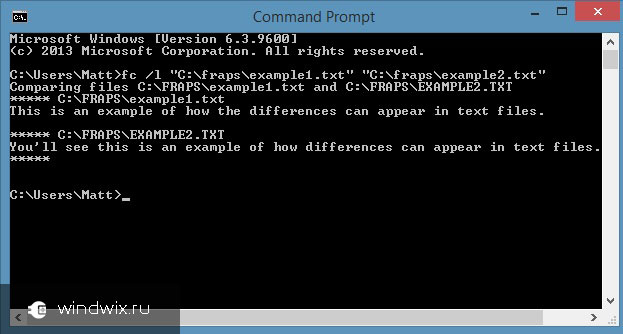
ზოგიერთ შემთხვევაში მომხმარებლებს შეუძლიათ ინფორმაციის გაზიარება. ამისათვის ასრულებს შემდეგს:
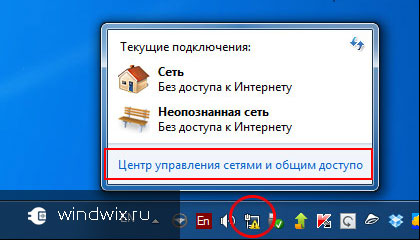
თუ თქვენ მოულოდნელად მიიღებთ შეზღუდულ კავშირს და ყველა მონაწილეთათვის ინტერნეტის კონფიგურაცია გჭირდებათ, თქვენ უნდა გააკეთოთ რამდენიმე მოძრაობა:
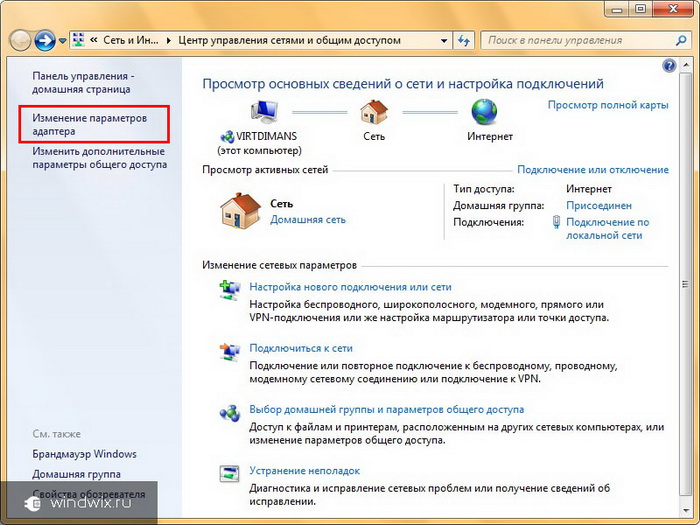
ახლა წვდომის წერტილი განკუთვნილია არა მხოლოდ კომპიუტერებისა და ლაპტოპებისთვის, არამედ ტელეფონებისა და ტაბლეტებისთვის.
Comp-comp კავშირი
პროცედურა მარტივია. ამისათვის ასრულებს შემდეგს:
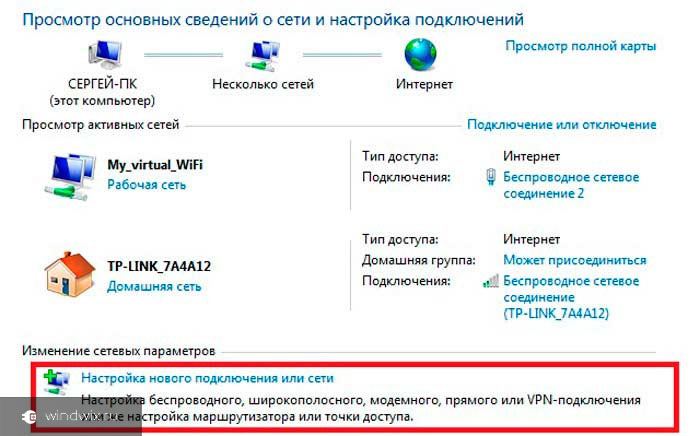
თუ მოწყობილობა არ გაანთავისუფლებს ინტერნეტს ამის შემდეგ, შესაძლებელია მოწყობილობის გადატვირთვა. თუ არა, შეამოწმეთ პარამეტრები.
პროგრამები
ამ მეთოდის შეიძლება ეწოდოს ერთი მარტივი. ამისათვის არსებობს ბევრი პროგრამა, რომელიც გადმოწერილია უფასოდ. ზოგადად, ასეთ პროგრამებში მუშაობა ოთხი ძირითადი მოქმედებაა:
- შეიყვანეთ სახელი.
- უსაფრთხოების არჩევანი.
- შეიყვანეთ გასაღები.
- "გლობალური ქსელის" ხელმისაწვდომობის კავშირების არჩევანი.
აღსანიშნავია, რომ თუ თქვენ მსგავს გზავნილს სტაციონარულ კომპიუტერთან ერთად ჩაიტარეთ, მას უნდა ჰქონდეს შესაბამისი კომპონენტები. მაგალითად, ჩვეულებრივი ქსელი არ იმუშავებს. ჩაითვლება ის, რომ განახორციელოს გარე პორტთან დაკავშირებული USB- მოდემი.
იმედი მაქვს, შეგიძლიათ ადვილად მიაღწიოთ მიზანს. გამოწერა და ყოველთვის იცი, რა უნდა გააკეთოთ თქვენს კომპიუტერში ნებისმიერ სიტუაციაში.
დღესდღეობით თქვენ არ გაგაოცებთ უკაბელო ქსელებს: თითქმის ყველა სახლში Wi-Fi- ს წვდომის წერტილია და ჩვენ წარმატებით ვიყენებთ ამ ტექნოლოგიას ყოველდღიურად. და თუ არსებობს მომენტები, როდესაც არ არსებობს როუტერი ხელთ, შეგიძლიათ ქსელის გავრცელება ლეპტოპიდან. აქ ჩვენ გაანალიზებთ, თუ რა პროგრამები ხელმისაწვდომია Wi-Fi- ს დისტრიბუციისთვის ლეპტოპიდან Windows 7-ზე. ამ პროგრამის წყალობით შეგიძლიათ ადვილად ჩართოთ თქვენი კომპიუტერი ნამდვილი როუტერისთვის.
ლეპტოპიდან ქსელის გავრცელება მრავალი გზაა:
შემდეგი, ეს იქნება მესამე პარაგრაფი - რა პროგრამები არსებობს Wi-Fi- ს ლეპტოპიდან Windows 7 -თან. არსებობს უამრავი მსგავსი პროგრამები. რა თქმა უნდა, ისინი განსხვავდებიან სხვადასხვა თვისებებით, PC- ს შექმნისა და ა.შ.
ზოგიერთი პროგრამა მოითხოვს ადმინისტრაციულ უფლებებს, სხვები კი არა. თუმცა, ისინი მუშაობენ მსგავსი პრინციპით და იყენებენ იგივე რესურსებს. კიდევ ერთი ხარისხი, რომელიც აერთიანებს ყველა ამ პროგრამას Wi-Fi- ს დისტრიბუციისთვის Windows 7-ით, არის კონფიგურაციის მარტივად გამოყენება.
როგორც წესი, მთელი კონფიგურაცია მცირდება რამდენიმე საფეხურზე:
- ქსელის სახელი მიანიჭეთ
- მიუთითეთ უსაფრთხოების პაროლი.
- აირჩიეთ აქტიური ინტერნეტ კავშირი.
- ღილაკზე დასაწყებად დააჭირეთ ღილაკს "დაიწყე გაზიარება".
როგორ ავირჩიოთ განაცხადი
როგორც ზემოთ აღინიშნა, ეს პროგრამა ინტერნეტში სავსეა. თუმცა, ჩვენ გავამახვილებთ იმას, რომ უკვე გამოცდილია და არაერთხელ გვიჩვენებს მუშაობის სტაბილურობას:
- დაკავშირება.
- შეცვლა ვირტუალური როუტერი - მუშაობს Windows XP და 7.
- mHotspot.
ამ პროგრამებს შორის განსხვავებები არის დამატებითი ფუნქციების ფუნქცია. მაგალითად, mHotspot- ი საშუალებას გაძლევთ გაკონტროლოთ მოწყობილობების რაოდენობა, დახარჯული ტრაფიკი და საკმაოდ მოქნილი პარამეტრები.
შეცვლა ვირტუალური როუტერის სპეციალური ფუნქცია ის არის, რომ ის შეიძლება გამოყენებულ იქნას Windows XP- სთვის, ხოლო მას ასევე გააჩნია მრავალი ფუნქცია და საკმაოდ ფართო სპექტრი ფუნქციები, ერთ-ერთი ყველაზე მოსახერხებელია პროგრამა, როდესაც Windows- ის იწყება ავტომატურად.
Windows 7-ის Wi-Fi- ის დისტრიბუციის რომელი პროგრამა იქნება ყველაზე მოსახერხებელი მოცემულ სიტუაციაში - გადაწყვიტეთ მათი მოთხოვნები. ჩემი აზრით, ვირტუალური Router Plus არის უმარტივესი კომპიუტერი, რომელიც არ შეცვლის სისტემურ კონფიგურაციას და არ ახდენს ქსელის რეკონსტრუქციას. ვირტუალური Router Plus არის უსაფრთხო და მარტივი, არ გადატვირთულია არასაჭირო თვისებები, რომ მხოლოდ შენელდება მუშაობა.
სინამდვილეში, ვირტუალური Router Plus უბრალოდ კონფიგურაციას განაწილების ბრძანებათა ზოლზე, ავტომატურად ახორციელებს ორ ბრძანებას - განაწილების შექმნა და გაშვება ვირტუალური ქსელი . გამოვხატო ჩემი სუბიექტური აზრი, შემიძლია ვთქვა, რომ უპირატესობას მიმართავთ ექსცესების გარეშე და, შესაბამისად, ამ კონკრეტულ პროგრამას მირჩევნია. თქვენ შეგიძლიათ გამოიყენოთ ნებისმიერი შემოთავაზებული კომუნალური. ისინი კონფიგურაცია თითქმის იგივეა (თუ არა დამატებითი ფუნქციების შესახებ საუბარი).
განაწილების კონფიგურაცია
ასე რომ, უკვე იცით, ყველაზე პოპულარული და სტაბილური კომუნალური მოკლე ჩამონათვალი. ახლა მოდით შევხედოთ, თუ როგორ არის Wi-Fi განაწილების კონფიგურაცია Windows 7: ვირტუალური Router Plus იქნება მიღებული, როგორც მაგალითი.
ასე რომ, მე ვიტყვი დაუყოვნებლივ, რომ თქვენ შეგიძლიათ ჩამოტვირთოთ ინსტალაციის ფაილი ან პორტატული ვერსია პროგრამა, რომელიც თქვენ კი არ უნდა დააყენოთ. ასე რომ, პროგრამის დაწყების შემდეგ თქვენ უნდა დაიცვას რამდენიმე მარტივი ნაბიჯი:
- ხაზი "ქსელის სახელი (SSID)" თქვენ უნდა დაწეროთ სახელი ქსელის იქმნება. ეს სახელი გამოჩნდება წვდომის წერტილის ძიებისას და თქვენ უნდა დააკავშიროთ იგი. ფაქტობრივად, ეს არის თქვენი ვირტუალური როუტერის სახელი.
- პაროლი - ამ ხაზში თქვენ მიუთითეთ უსაფრთხოების პაროლი. ვირტუალური ქსელთან დაკავშირებისას იგი უნდა შეიყვანოთ.
- გაზიარებული კავშირი - აქ თქვენ უნდა მიუთითოთ აქტიური კავშირი ინტერნეტში. როგორც წესი, პროგრამა ავტომატურად განსაზღვრავს აუცილებელ კავშირს, მაგრამ თუ ეს არ მოხდება, დააჭირეთ "რეფრეშის" ღილაკს (მას აქვს ორი ერის სახით მოპირდაპირე ერთმანეთთან).
?ა რა მოხდება, თუ აუცილებელია ახალი კავშირის დამყარება ან ინტერნეტის ღია ხელმისაწვდომობა?